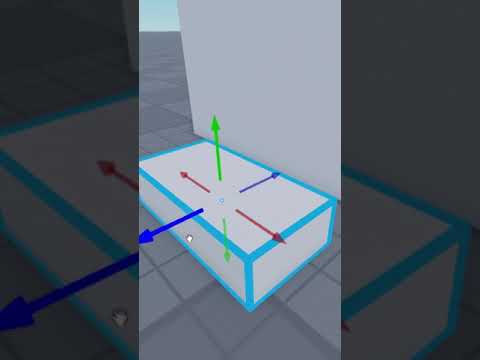Telegram - это облачная служба обмена мгновенными сообщениями для различных платформ, таких как Android, iOS, Windows, macOS и Linux. Telegram помогает бесплатно и быстро отправлять сообщения, фотографии, видео и файлы друзьям. В этой статье wikiHow вы узнаете, как выйти из приложения Telegram для ПК или Mac.
Шаги

Шаг 1. Запустите приложение Telegram на своем компьютере
Это круглая иконка, изображающая бумажный полет на синем фоне. Если вы не можете его найти, выполните поиск по запросу « Телеграмма »В меню« Пуск »(Windows) или в папке« Приложения »(macOS).

Шаг 2. Щелкните значок меню
Вы увидите ≡ значок тройной полосы в верхнем левом углу приложения.

Шаг 3. Откройте меню настроек
Нажать на Настройки вариант под Звонки текст.

Шаг 4. Щелкните значок ⋮ в правом верхнем углу вкладки «Настройки»
Затем выберите Выйти из контекстного меню.
В старой версии приложения Telegram прокрутите вниз до конца и нажмите Выйти вариант. Он находится внизу меню.

Шаг 5. При появлении запроса нажмите ВЫЙТИ
Вы выйдете из приложения Telegram.